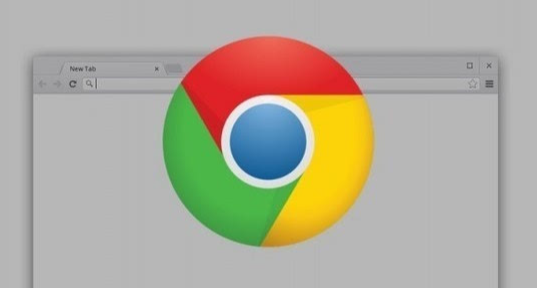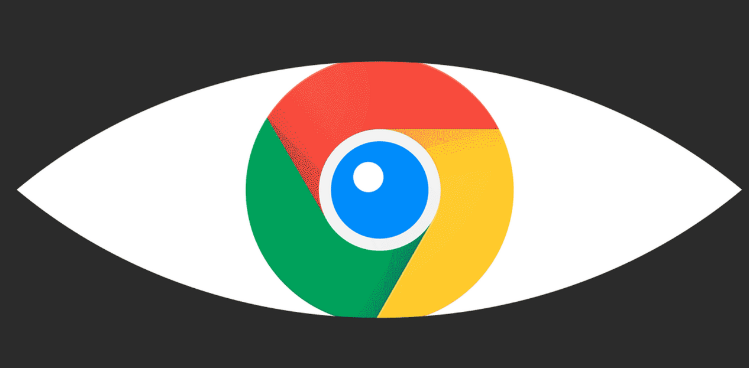谷歌浏览器视频播放性能提升实用技巧
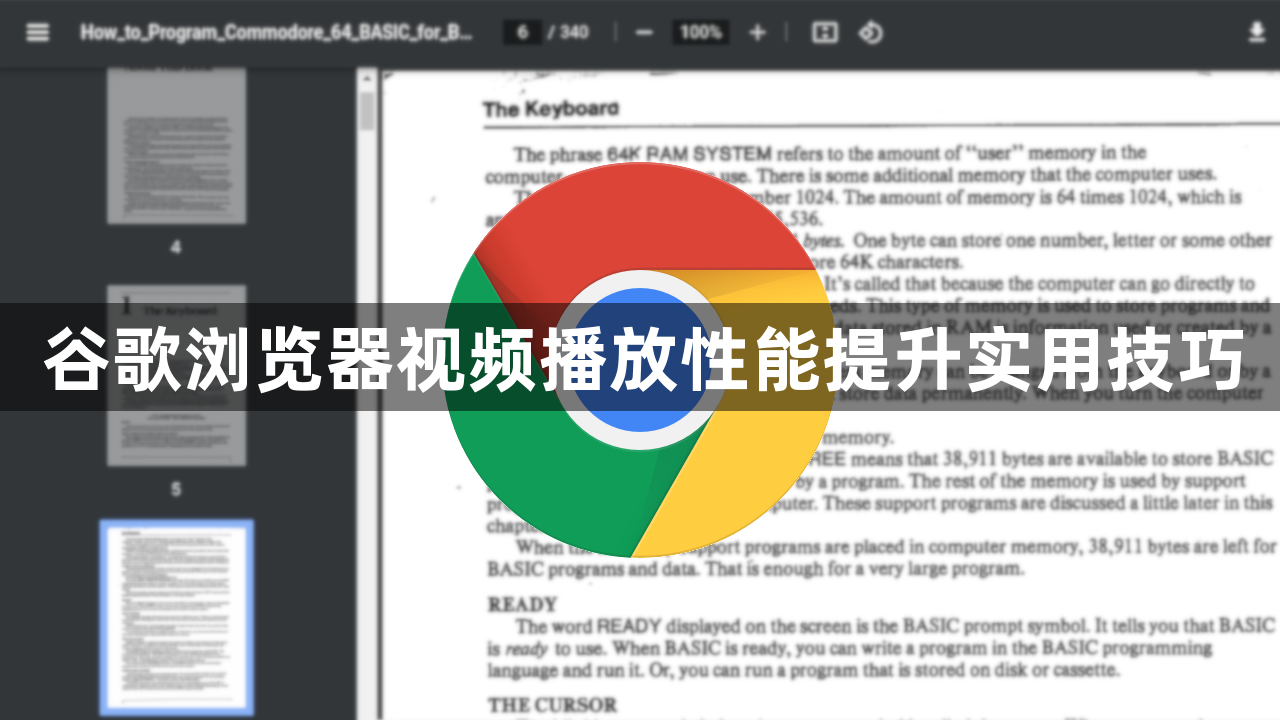
1. 更新浏览器版本:开发者会在新版本中不断修复漏洞、优化性能并改进视频解码能力。你可以通过浏览器的设置菜单,选择“关于Chrome”来检查更新并自动安装最新版本,确保能够享受到最新的功能和性能改进,减少视频播放卡顿或兼容性问题。
2. 启用硬件加速:在谷歌浏览器地址栏输入“chrome://settings/system”,找到“硬件加速模式(如果可用)”选项,将其开启。可以利用计算机的显卡来处理视频解码,减轻CPU的负担,从而提高视频播放的流畅度。不过需要注意的是,部分老旧设备或显卡可能存在兼容性问题,若开启后出现异常,可尝试关闭该功能。
3. 调整视频播放设置:在谷歌浏览器中播放视频时,可右键点击视频画面,选择“设置”选项。在弹出的设置窗口中,可调整视频的清晰度、音量等参数。
4. 定期清理缓存和Cookies:随着时间的推移,浏览器缓存和Cookies会积累大量的临时文件,这些文件可能会占用系统资源,影响视频的加载速度。定期清理浏览器缓存和Cookies可以有效提升视频播放性能。打开谷歌浏览器,点击浏览器右上角的三个点(菜单按钮),选择“更多工具”>“清除浏览数据”。在弹出的窗口中,勾选“缓存的图片和文件”以及“Cookies及其他网站数据”,然后点击“清除数据”。